Где је директоријум "Стартуп" у Виндовс 10
“Стартуп” или “Стартуп” је корисна карактеристика Виндовса, која пружа могућност контроле аутоматског покретања стандардних и других програма заједно са учитавањем оперативног система. У својој основи, то није само алат који је интегрисан у ОС, већ и регуларна апликација, што значи да има своју локацију, тј. Засебну мапу на диску. У нашем данашњем чланку ћемо вам рећи где се налази директоријум „Стартуп“ и како да га уђете.
Садржај
Локација директоријума "Стартуп" у оперативном систему Виндовс 10
Као и сваки стандардни алат, директоријум “Стартуп” се налази на истом диску на којем је инсталиран оперативни систем (најчешће Ц :). Пут до ње десетој верзији прозора као и код претходника, непромењена је, само корисничко име рачунара је другачије.
Постоје два начина да уђете у директоријум "Стартуп" , а за једног од њих не морате ни да знате тачну локацију, а са њом и име корисника. Размотрите све више детаља.
Метод 1: Пут директне фасцикле
Директоријум "Стартуп" , који садржи све програме који се покрећу заједно са учитавањем оперативног система, у оперативном систему Виндовс 10 налази се на следећем путу:
C:UsersUsernameAppDataRoamingMicrosoftWindowsStart MenuProgramsStartup
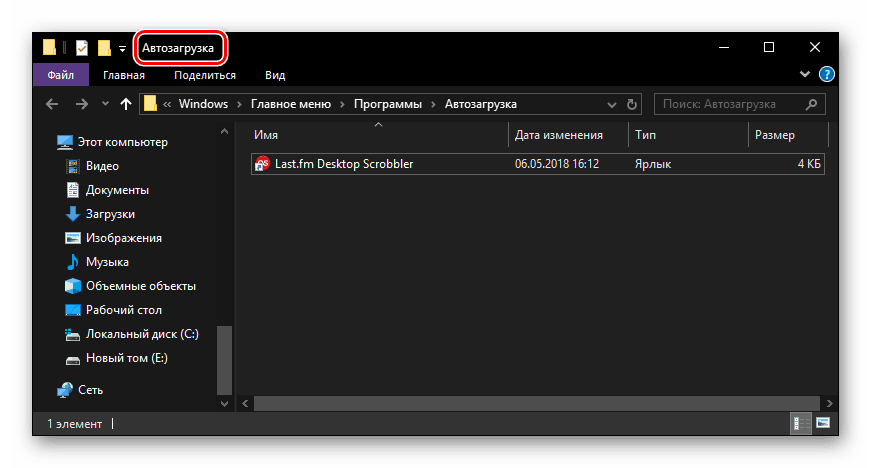
Важно је разумети да је слово Ц ознака погона са инсталираним Виндовсом, а Усернаме је директоријум чије име мора да се подудара са корисничким именом рачунара.
Да бисте дошли до овог директоријума, замените ваше вредности у путању коју смо ми означили (на пример, након копирања у текстуалну датотеку) и налепите резултат у "Екплорер" адресну траку. Да бисте отишли, притисните "ЕНТЕР" или показивачем на десну стрелицу која се налази на крају линије.
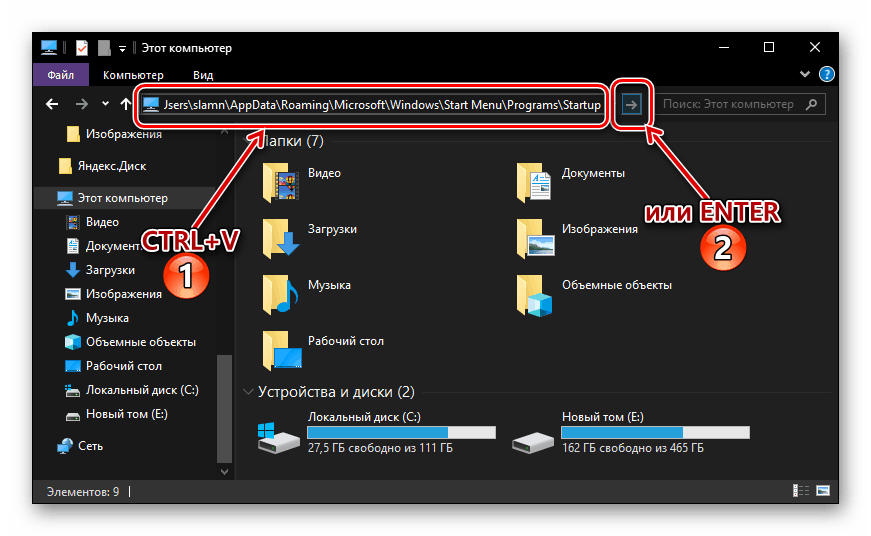
Ако желите сами отићи у мапу Стартуп , прво укључите приказ скривених датотека и мапа у систему. Како је то урађено, рекли смо у одвојеном чланку.
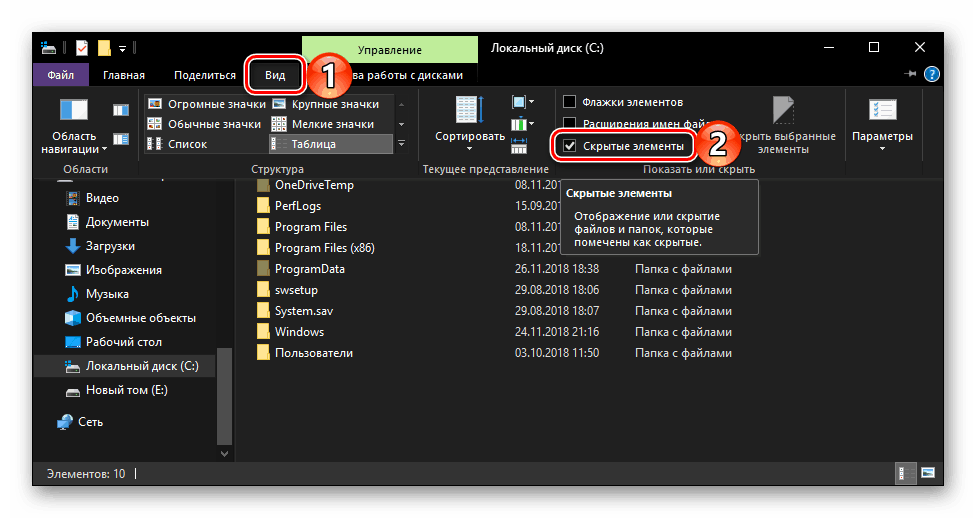
Више детаља: Омогућавање приказа скривених ставки у оперативном систему Виндовс 10
Ако не желите да запамтите путању на којој се налази директоријум „Стартуп“ , или сматрате да је ова опција преласка на њега превише сложена, препоручујемо да прочитате следећи део овог чланка.
Метод 2: Покрени команду
Можете добити тренутни приступ скоро сваком одељку оперативног система, стандардног алата или апликације кроз прозор Рун , који се користи за унос и извршавање различитих команди. Срећом, постоји могућност брзог преласка на "Стартуп" директоријум.
- Притисните "ВИН + Р" на тастатури.
- Откуцајте
shell:startup, а затим кликните „ОК“ или „ЕНТЕР“ да бисте га извршили. - Фасцикла “Стартуп” ће се отворити у прозору “Екплорер” система.
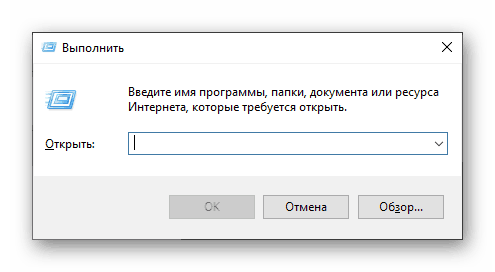

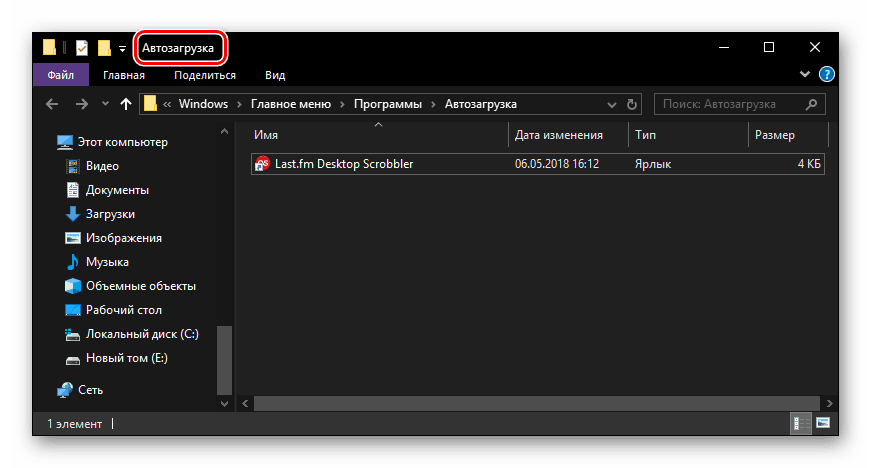
Помоћу стандардног “Рун” алата за прелазак у “Стартуп” директоријум, не само да уштедите време, већ и да се спасите од тога да запамтите прилично дугу адресу на којој се налази.
Аутоматска контрола апликације
Ако је ваш задатак не само да одете у директоријум “Стартуп” , већ и да управљате овом функцијом, која је најлакша и најпогоднија за имплементацију, али још увек није једина, опција би била да приступите систему “Параметри” .
- Отворите „Подешавања“ оперативног система Виндовс тако што ћете левим тастером миша (ЛМБ) миша поставити на икону зупчаника у Старт менију или помоћу тастера „ВИН + И“ .
- У прозору који се појављује испред вас идите у одељак „Апликације“ .
- У бочном менију кликните на картицу “Стартуп” .
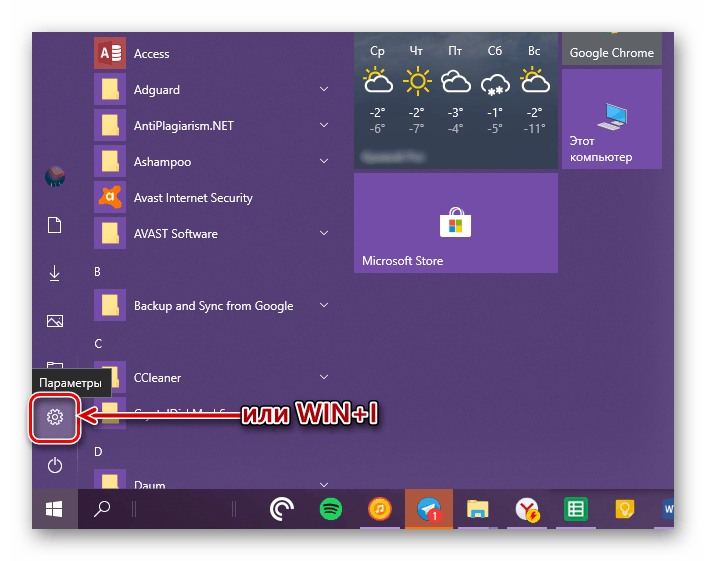

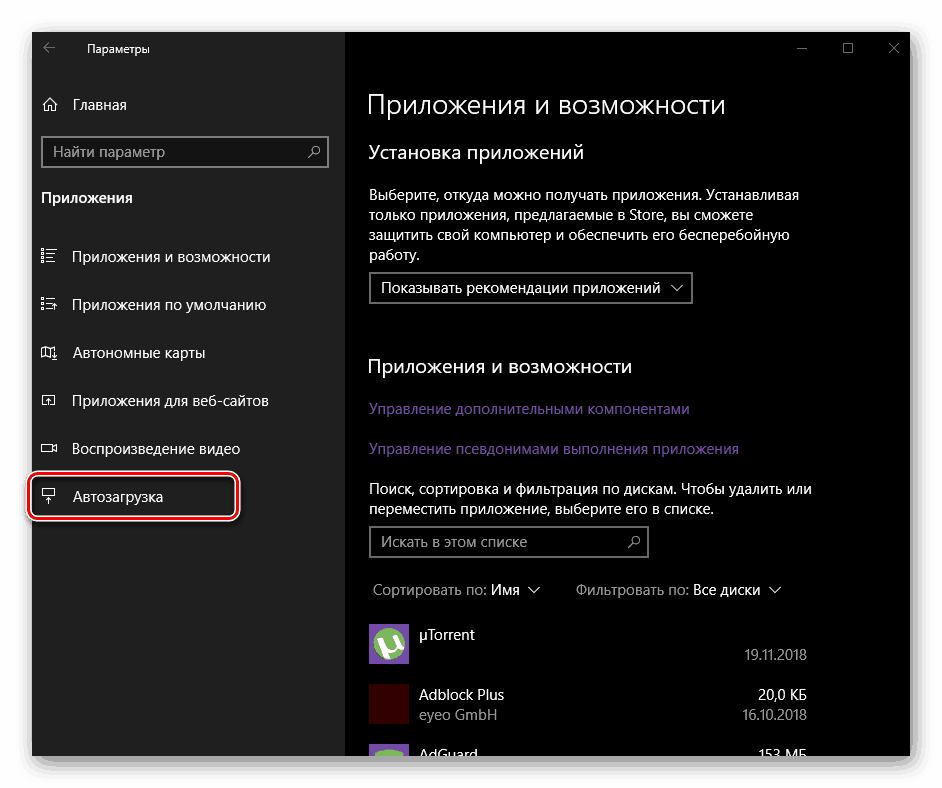
Директно у овом одељку „Параметри“ можете одредити које ће апликације радити са системом, а које неће. Можете сазнати више о томе на које друге начине можете поставити “Стартуп” и, у принципу, учинковито управљати овом функцијом, можете од појединачних чланака на нашој веб страници. 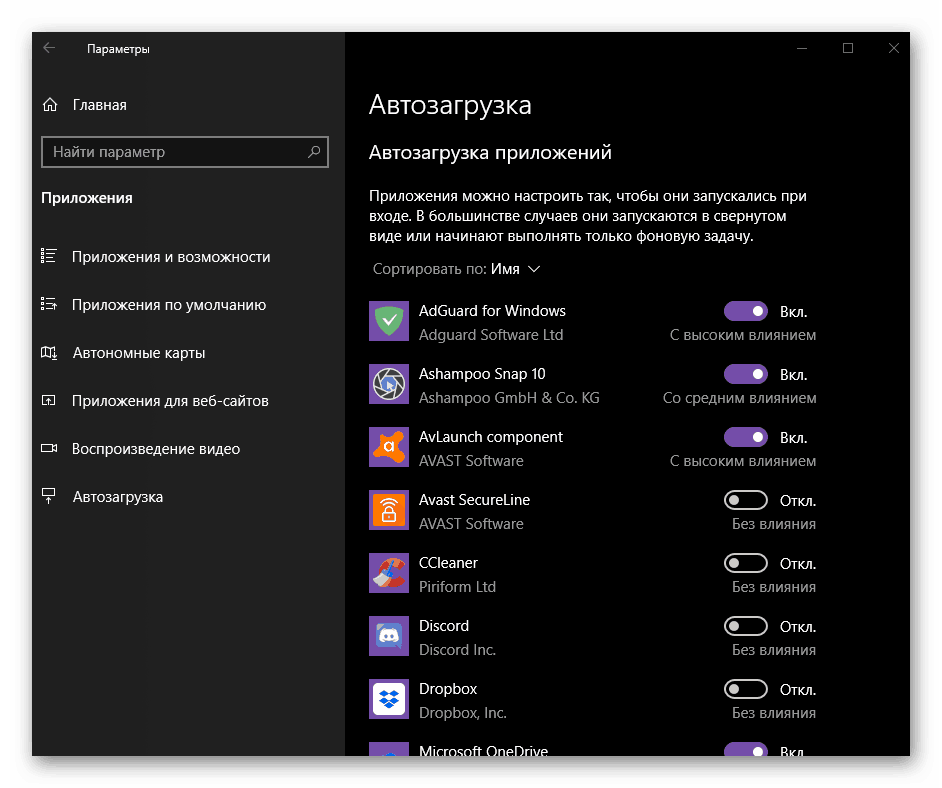
Више детаља:
Додавање програма за покретање оперативног система Виндовс 10
Уклањање програма са листе за покретање у "првих десет"
Закључак
Сада знате тачно где се фасцикла „Стартуп“ налази на рачунарима који раде под оперативним системом Виндовс 10, а такође знате како можете да уђете у њега што је брже могуће. Надамо се да је овај материјал био користан за вас и да нема питања о теми коју смо прегледали. Ако их има, слободно их питајте у коментарима.